9 vanliga Apple TV-problem och hur du åtgärdar dem
Apple TV är ett perfekt sätt för Apple-användare att få tillgång till ett brett ekosystem av appar, streamingtjänster och mycket mer på den stora skärmen. Men precis som med all modern teknik kan du stöta på problem med streamingboxen.
Vi presenterar en lista över vanliga problem i samband med användning av Apple TV, tillsammans med enkla lösningar för att lösa dessa problem effektivt.
Apple TV slås inte på
Under vissa omständigheter kan det uppstå problem med att starta Apple TV om enheten inte slås på eller bara visar en tom skärm. I sådana fall är det lämpligt att undersöka anslutningen mellan Apple TV och TV:n via HDMI-kabeln. För att lösa eventuella problem, koppla ur sladden från båda ändarna innan du ansluter den igen. Testa även andra tillgängliga HDMI-portar på TV:n. Om en HDMI-switch eller audio-videomottagare används bör du överväga att kringgå dessa enheter och ansluta HDMI-kabeln direkt till TV:n.
Om du fortsätter att uppleva problem kan det vara värt att försöka använda en alternativ HDMI-kabel (High-Definition Multimedia Interface) som en potentiell lösning. Överväg också att slå av strömmen på både TV:n och Apple TV-enheten genom att koppla bort dem från eluttaget och sedan återupprätta anslutningen.
Kan inte hitta Apple TV Remote
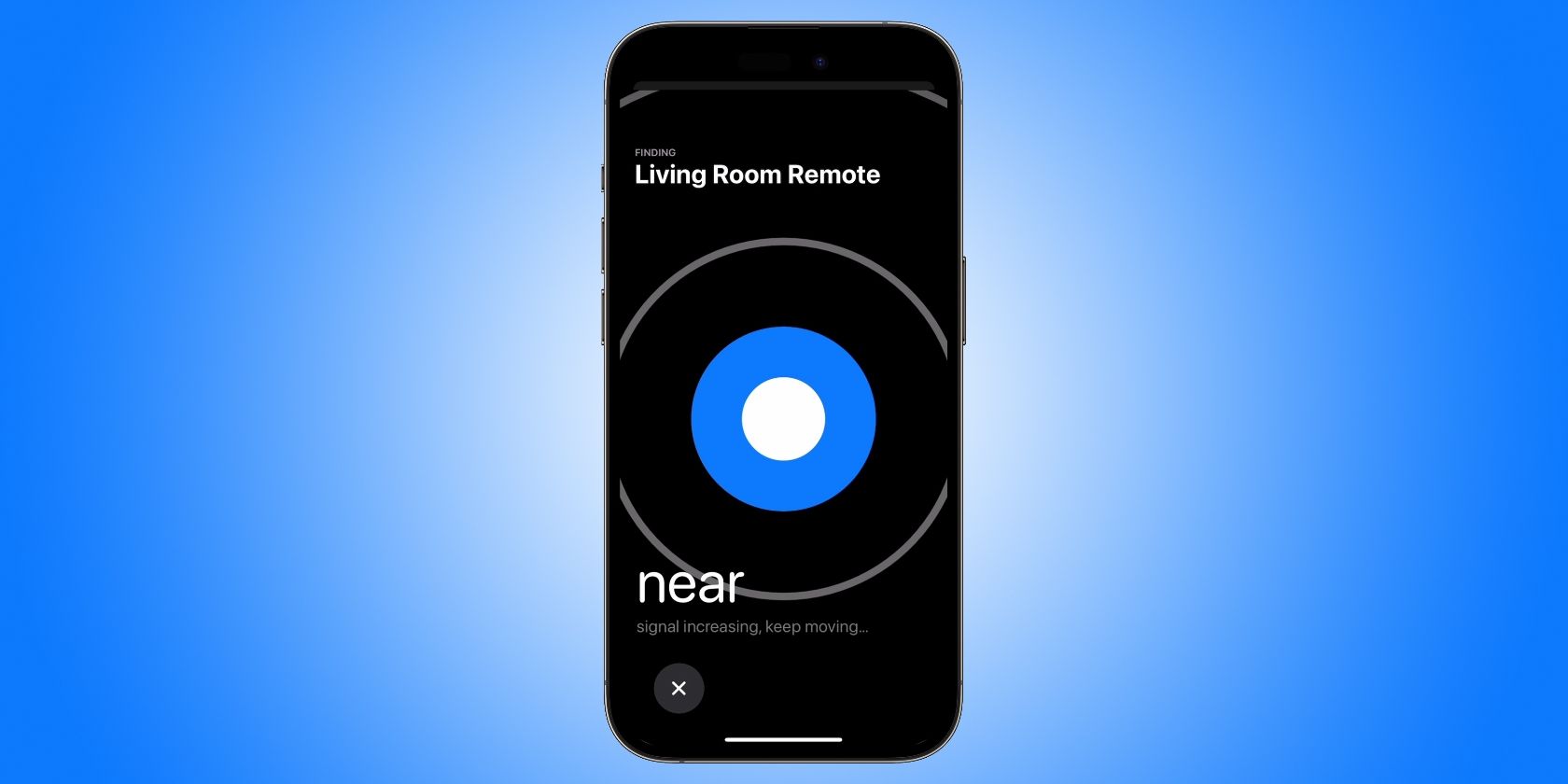 Bildkredit: Apple
Bildkredit: Apple
Förlusten av Apple TV Remote kan orsaka besvär men man behöver inte förtvivla eftersom de effektivt kan hitta den genom att använda sin iPhone. Med introduktionen av tvOS 17 och iOS 17 har användare möjlighet att använda sina smartphones för att identifiera var den saknade fjärrkontrollen finns. Även om denna metod inte är lika exakt som att använda en AirTag, ger den ändå betydande hjälp.
Om du av någon anledning inte kan hitta fjärrkontrollen eller har en föråldrad Siri Remote som inte kan identifieras av din iPhone, finns det flera alternativ för att styra din Apple TV. En av de mest effektiva lösningarna är att använda den integrerade Apple TV-fjärrkontrollen som finns tillgänglig på kompatibla iOS-enheter som iPhone, iPad och till och med Apple Watches.
Apple TV Remote slutar fungera
 Bildkredit: Apple
Bildkredit: Apple
I vissa fall kan det hända att man vill använda Apple TV, men att fjärrkontrollen inte fungerar korrekt. Inledningsvis skulle det vara klokt att starta om Apple TV-enheten för att verifiera om problemet ligger i streamingboxen.Därefter bör man överväga att ladda Apple TV-fjärrkontrollen med antingen en Lightning- eller USB-C-kabel. Eftersom fjärrkontrollen inte har någon pekskärm kan det vara svårt att avgöra batteriets status.
Om du behöver ytterligare hjälp med att lösa problem med din Apple TV-fjärrkontroll som inte fungerar korrekt rekommenderar jag att du läser igenom resurserna nedan för ytterligare lösningar och workarounds. Dessa inkluderar instruktioner om hur man utför olika uppgifter relaterade till att åtgärda vanliga problem som användare av deras Apple TV-fjärrkontroller stöter på. Genom att granska dessa ytterligare steg kan du kanske identifiera potentiella orsaker till felet och genomföra lämpliga åtgärder för att lösa det.
En app slutar fungera
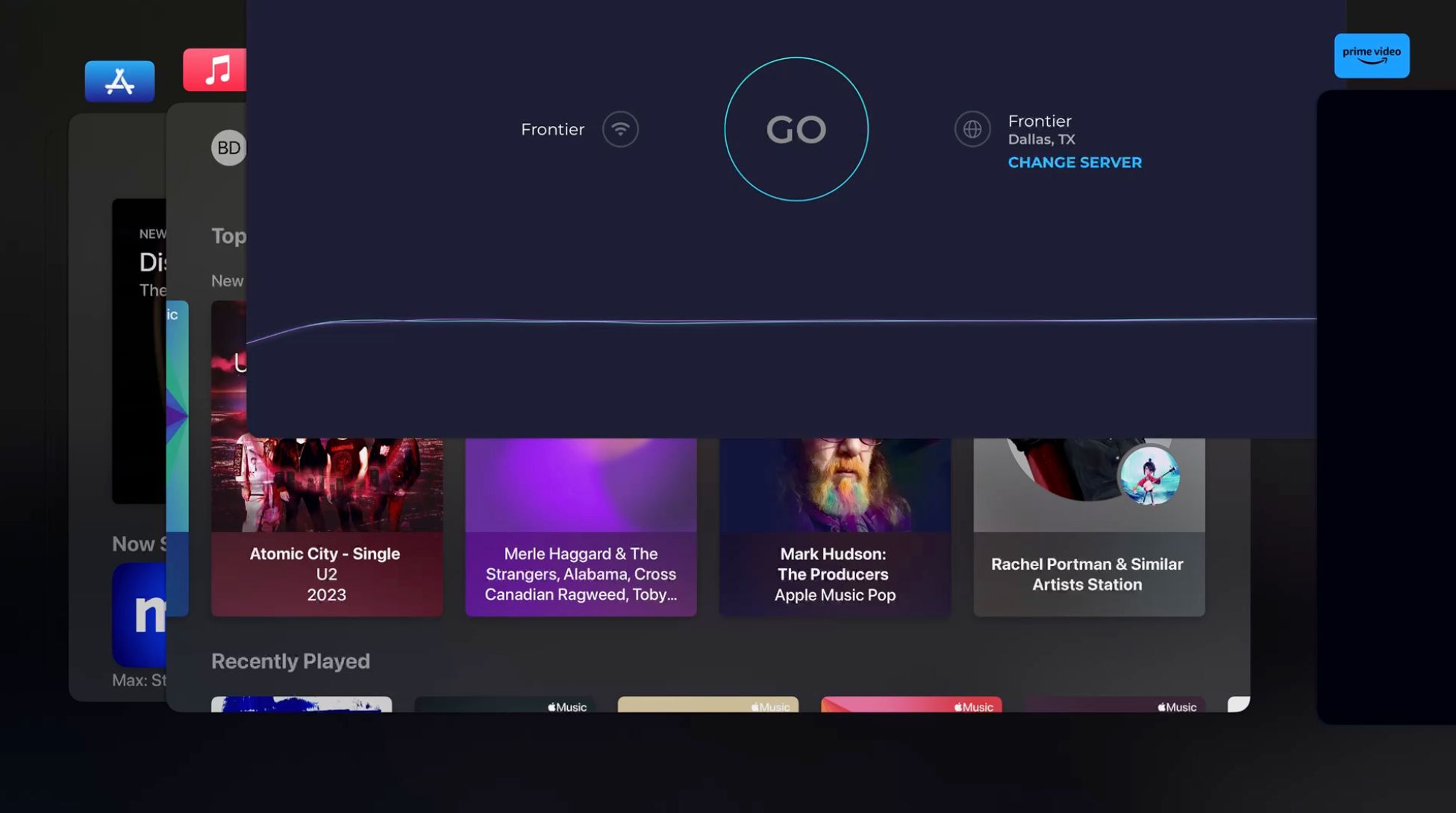
På liknande sätt som man interagerar med sin iPhone eller iPad, använder Apple TV också applikationer som kallas “appar”. Ibland kan dessa appar fungera felaktigt genom att antingen frysa eller sluta fungera helt och hållet. I sådana fall, om problem kvarstår med specifika applikationer, t.ex. streamingtjänster eller spel, bör man använda Apple TV Remote. Genom att trycka två gånger snabbt på TV-knappen kommer enhetens programväxlare att aktiveras. Från detta gränssnitt väljer du den problematiska appen i fråga och fortsätter att utföra en vertikal svepande rörelse för att helt avvisa den från skärmen. Navigera sedan tillbaka till Apple TV: s startskärm innan du introducerar appen igen.
AirPlay fungerar inte
Integrationen av AirPlay-funktionalitet i Apple TV-plattformen ger en sömlös upplevelse för användare som har kompatibla enheter som iPhone, iPad eller Mac. Detta möjliggör trådlös projicering av enhetens skärm på en TV i det egna hemmet, samtidigt som det underlättar direktuppspelning av multimediainnehåll utan några hinder. Vissa personer kan dock stöta på problem när de försöker använda denna funktion på ett effektivt sätt.
För att lösa eventuella problem med AirPlay-funktionen på en Apple TV är det viktigt att se till att båda enheterna kör sina senaste kompatibla programvaruversioner. Dessutom måste de vara anslutna till samma trådlösa nätverk för att funktionen ska fungera smidigt. Slutligen kan en omstart av både Apple TV och källenheten vara till hjälp för att lösa eventuella anslutnings- eller kompatibilitetsproblem.
Dålig Wi-Fi-anslutning
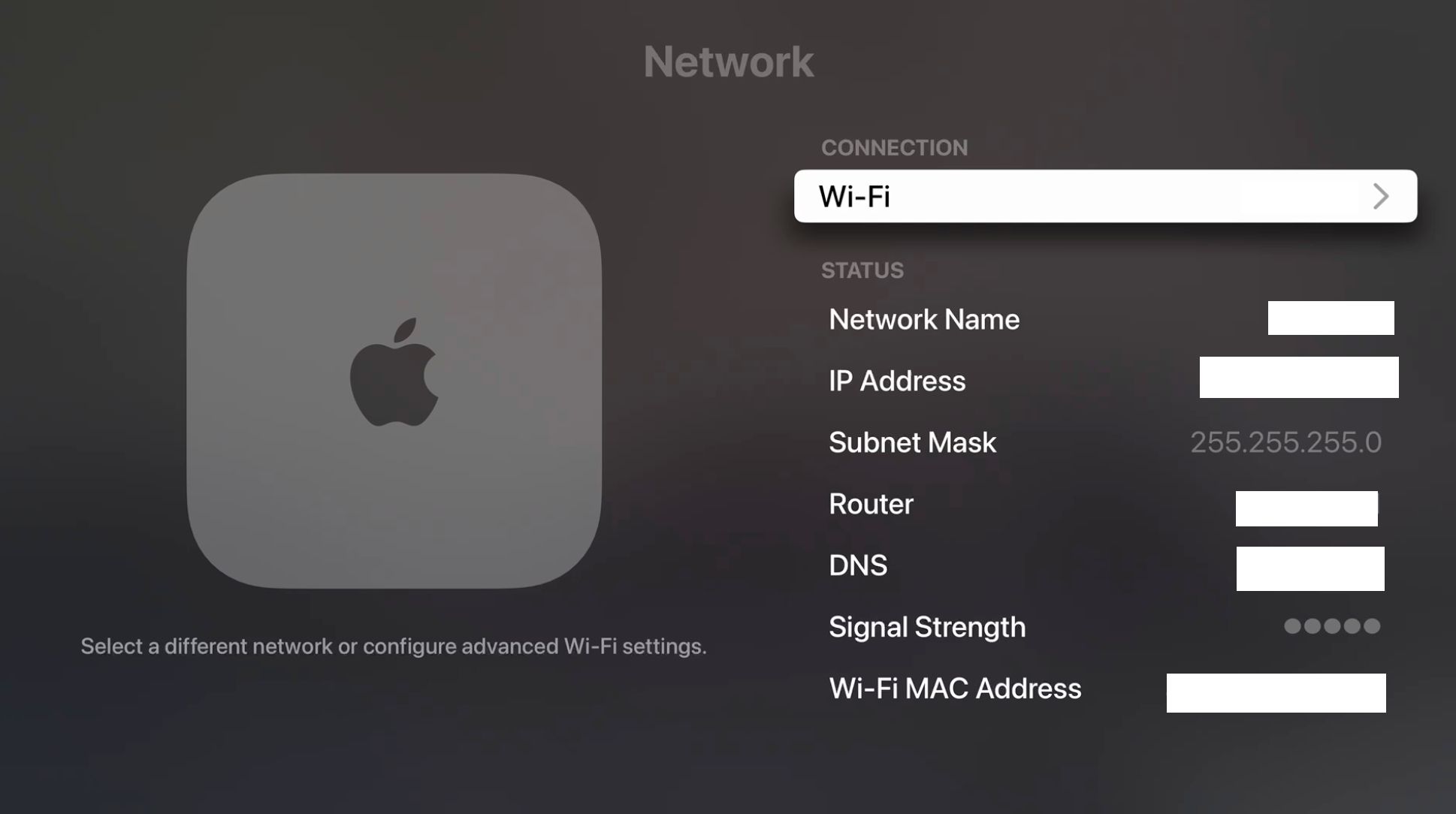
En robust Wi-Fi-anslutning är avgörande för optimal prestanda för Apple TV när du strömmar video.Om den visuella kvaliteten på ett TV-program eller en film verkar förvrängd på skärmen, börja med att navigera till inställningsmenyn på Apple TV. Välj sedan alternativet “Nätverk” i undermenyn. Denna display visar de tillgängliga trådlösa nätverken inom räckhåll tillsammans med deras respektive signalstyrka. Om du har problem med att hitta ditt nätverk eller upprätta en anslutning kan du försöka göra en mjuk återställning av både din trådlösa router och Apple TV-enheten för att felsöka eventuella problem.
Om du upplever svag signalstyrka samtidigt som du behåller anslutningen till ditt nätverk kan du överväga att flytta routern närmare din Apple TV som en första lösning. Alternativt kan det vara värt att införskaffa ett mesh Wi-Fi-system som är känt för sin snabbhet och pålitlighet jämfört med konventionella trådlösa nätverk.
Apple TV har ont om utrymme
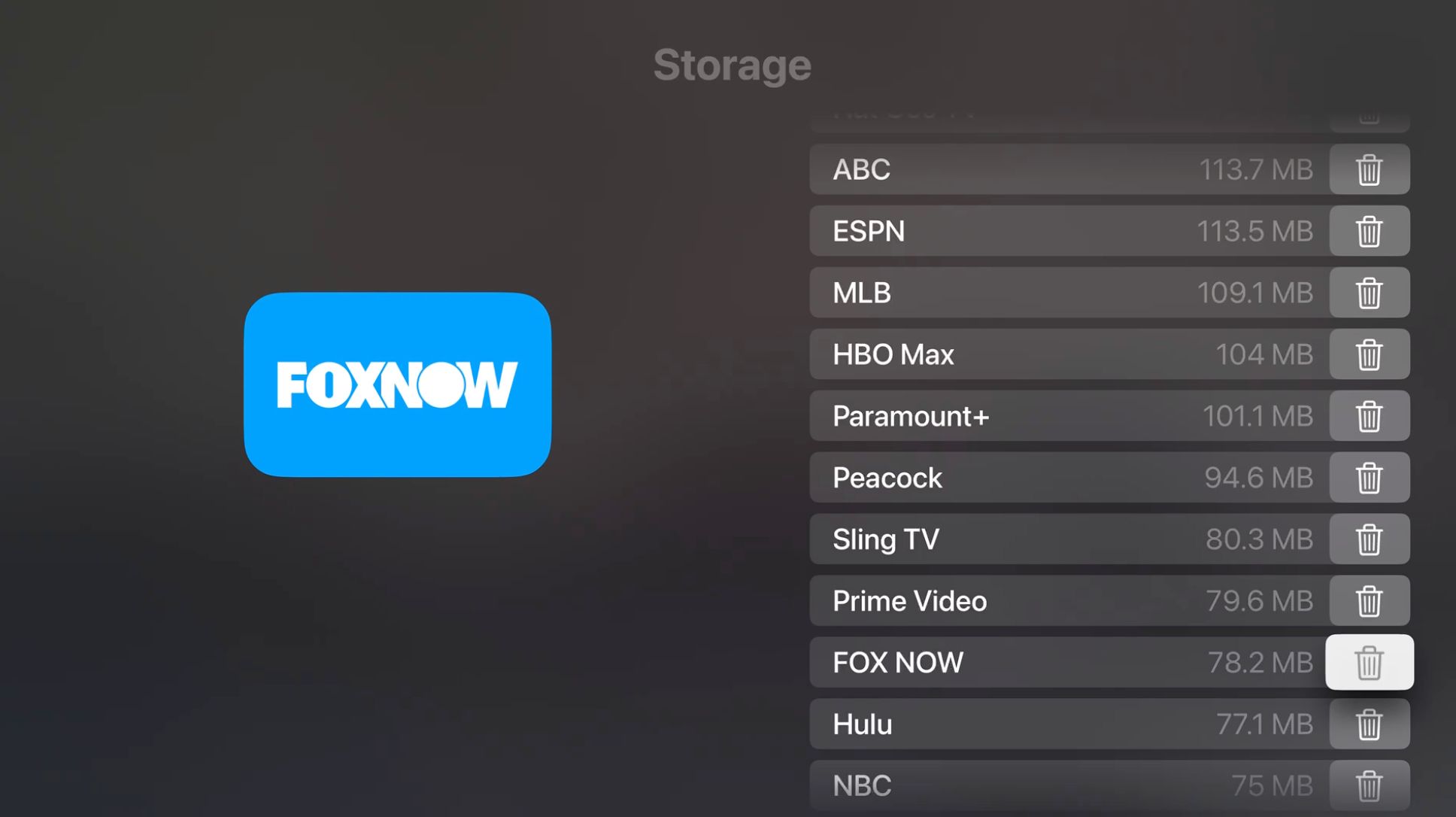
Apple TV förlitar sig på trådlös streaming för både ljud- och bildinnehåll. Den saknar dock lokal lagringskapacitet för applikationer, vilket kan leda till otillräckligt utrymme om ett alltför stort antal appar installeras.
För att frigöra lagringsutrymme är det nödvändigt för dig att radera applikationer manuellt. Gå till inställningsmenyn genom att navigera till “Inställningar” från huvudgränssnittet och välj sedan “Allmänt”. Gå sedan till undermenyn “Hantera lagring”, där en lista över installerade applikationer visas i fallande ordning baserat på deras storlek. För att ta bort ett program trycker du helt enkelt på papperskorgsikonen bredvid respektive program.
Inget Apple TV-ljud
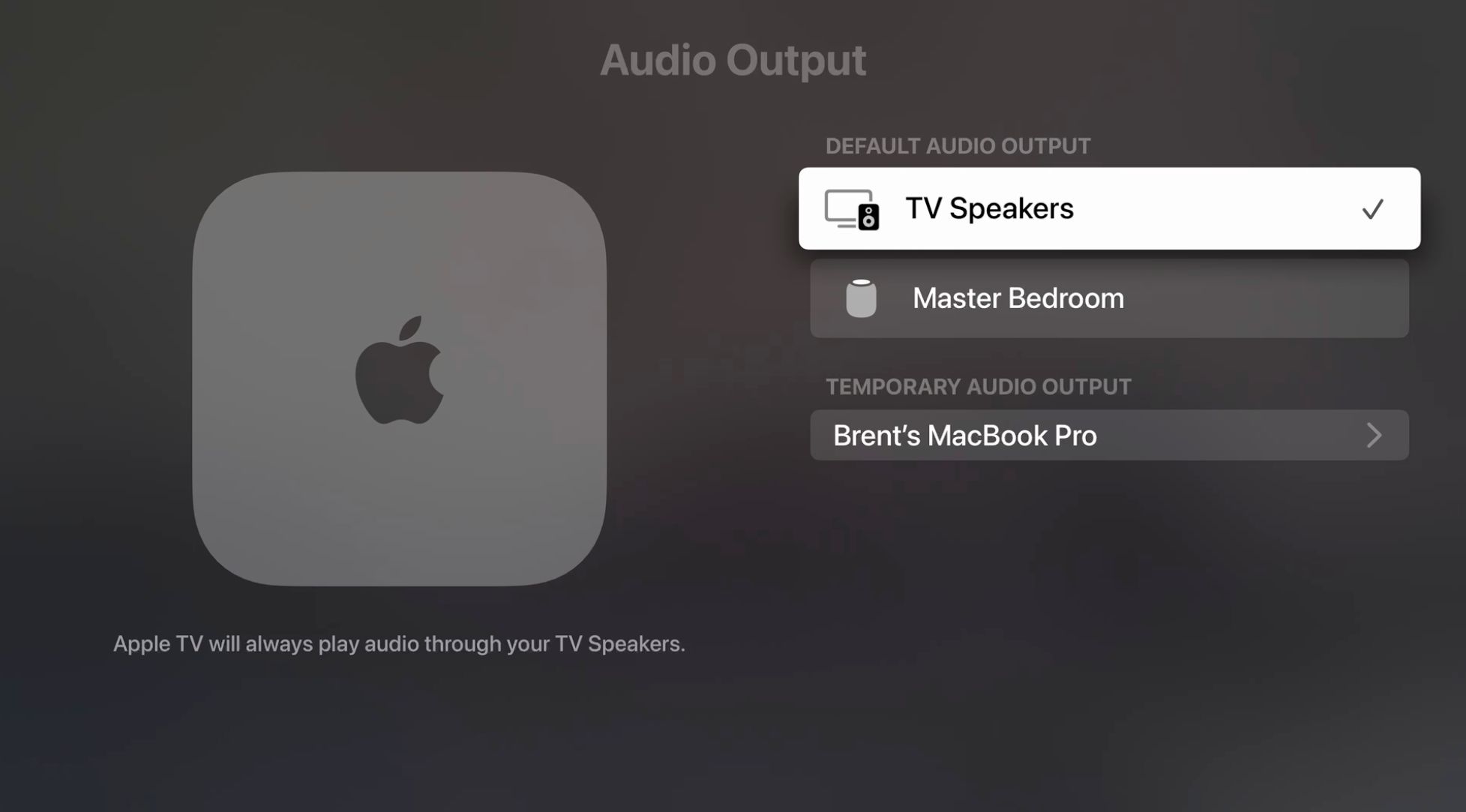
Om du uppfattar Apple TV:s visuella display men inte hör något ljud, är det klokt att kontrollera att HDMI-kabeln är ordentligt ansluten mellan din TV och Apple TV-enheten. Stäng sedan av båda prylarna och återupprätta dem. Om problemet kvarstår, navigera till menyn ‘Inställningar’, resa till underavsnittet som betecknas som ‘Video och ljud’, varefter du fortsätter till området som betecknas som ‘Ljudutgång’. I detta skede bör du se till att lämpligt ljudsystem är valt för optimal prestanda.
Om möjligt kan en potentiell lösning vara att justera ljudutgångsenheten till ett annat alternativ såsom en HomePod för att mer effektivt identifiera eventuella problem och bedöma om de kan vara relaterade till ljudutrustningen eller själva Apple TV.
Dålig Apple TV videokvalitet

Om du upplever suboptimal videokvalitet på din Apple TV är det tillrådligt att först kontrollera stabiliteten i ditt Wi-Fi-nätverk.Om den trådlösa anslutningen verkar fungera korrekt, fortsätt att navigera till menyn “Inställningar” och öppna underkategorin “Video och ljud”. I det här avsnittet letar du upp området “Video” och väljer “Kontrollera HDMI-anslutning”. Denna åtgärd validerar att din HDMI-länk kan hantera de aktuella konfigurationsparametrarna.
Efter ovanstående steg kan du välja alternativet “Återställ videoinställningar” som återställer alla videovisningsparametrar till deras standardläge.
Försök att felsöka eventuella ihållande problem genom att samtidigt strömcykla din Apple TV-enhet och tillhörande TV-apparat.
Återgå till att njuta av din Apple TV
Att använda en Apple TV för streamat innehåll kan vara enkelt och problemfritt, men om du skulle uppleva några små komplikationer bör de medföljande förslagen hjälpa till att lösa dem. Koppla av och njut av njutbara tittarupplevelser i stor skala.